标签:style blog http color 使用 文件 for ar
 2、然后我现预设一下,点击“更多”按键。选择“抓取视频的频率”---“15帧/秒”(这个数值越大,GIF录制的越完整);选择“生成GIF文件的帧频”----“选这15帧/秒”(这个数值只能小于等于上面的抓取帧率,数值越大,生成的GIF画面越连贯,文件越大);选择“缩小GIF文件的尺寸”----根据需要选择,百分比越小,GIF图片的画面越小,GIF文件的大小越小。
2、然后我现预设一下,点击“更多”按键。选择“抓取视频的频率”---“15帧/秒”(这个数值越大,GIF录制的越完整);选择“生成GIF文件的帧频”----“选这15帧/秒”(这个数值只能小于等于上面的抓取帧率,数值越大,生成的GIF画面越连贯,文件越大);选择“缩小GIF文件的尺寸”----根据需要选择,百分比越小,GIF图片的画面越小,GIF文件的大小越小。  3、接着打开一段视频,如下,如果视频窗口比较大,我们可以适当地缩小一点儿窗口。把“抠抠视频秀”置于视频窗口的前面,然后中间透明区域左上角对准视频播放器画面的左上角,然后鼠标按住“抠抠视频秀”的右下角,然后拉动框子,使这个右下角对准视频画面的右下角。这时候点击“开始”,就开始录制了,左下角就会显示录制的时间和帧数。到希望结束的地方点击一下“停止”,就会停止录制。
3、接着打开一段视频,如下,如果视频窗口比较大,我们可以适当地缩小一点儿窗口。把“抠抠视频秀”置于视频窗口的前面,然后中间透明区域左上角对准视频播放器画面的左上角,然后鼠标按住“抠抠视频秀”的右下角,然后拉动框子,使这个右下角对准视频画面的右下角。这时候点击“开始”,就开始录制了,左下角就会显示录制的时间和帧数。到希望结束的地方点击一下“停止”,就会停止录制。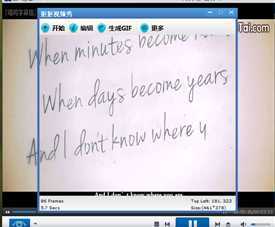 4、然后点击“编辑”按键,我们可以在gif上添加字幕。左侧一列为剪切视频转换成的若干个帧,我们可以在不同的帧数上添加不同的字幕。还可以选择字体和颜色。添加好以后关闭该窗口就行了。
4、然后点击“编辑”按键,我们可以在gif上添加字幕。左侧一列为剪切视频转换成的若干个帧,我们可以在不同的帧数上添加不同的字幕。还可以选择字体和颜色。添加好以后关闭该窗口就行了。

下面的是这个软件的地址,可供大家使用。
http://yunpan.cn/QasVHxwjNdVuU 提取码 2f2b
一款好用的视频转换gif的小软件——抠抠视频秀,布布扣,bubuko.com
标签:style blog http color 使用 文件 for ar
原文地址:http://www.cnblogs.com/ruiruistudy/p/3347905.html